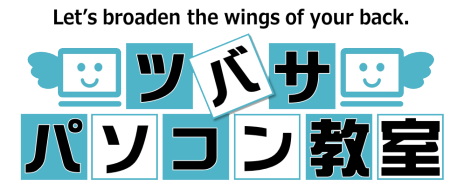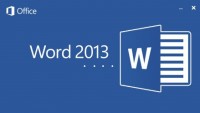Wordの便利技 -囲い文字の設定
Wordで、丸や四角で囲んだ「囲い文字」を入力する方法
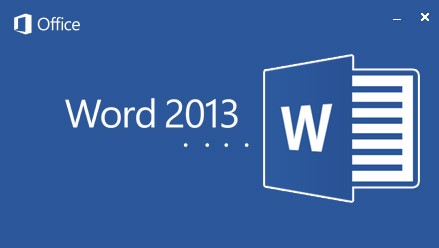
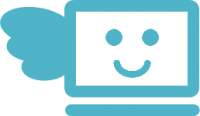
こんにちは!
今回は、ワープロソフト「Word 2013」で、
生徒さんによく質問される
ちょっとした技についてご説明します。
Wordの「囲い文字」という機能を使うと・・・・
![]()
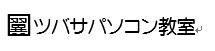
こんな風に
○や□で囲んだ
オリジナルの記号文字を
入力できます!
この「囲い文字」を設定するには・・・
①「囲い文字」にしたい文字(1文字のみ)を入力し
その部分を範囲選択します。
その部分を範囲選択します。
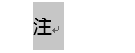
②リボン「ホーム」タブの
「囲い文字」ボタンをクリックします。
「囲い文字」ボタンをクリックします。
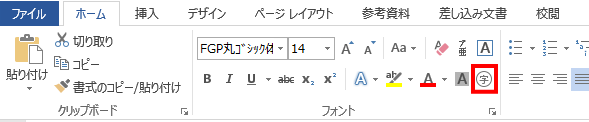
③「囲い文字」ダイアログボックスボックスが表示されますので、
「スタイル」を選択し、
「囲い文字」にする字を選択し(先ほど範囲選択した文字になっているはずです)
どの記号で囲うかを選択し、
「OK」をクリックします。
「スタイル」を選択し、
「囲い文字」にする字を選択し(先ほど範囲選択した文字になっているはずです)
どの記号で囲うかを選択し、
「OK」をクリックします。
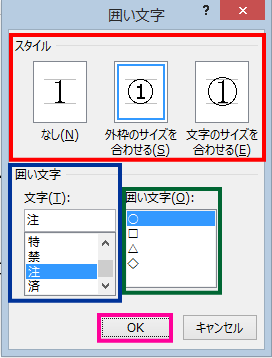
④囲い文字が設定されました。

なお、先ほどの
「囲い文字」のスタイルで
A.文字のサイズを合わせる
B.外枠のサイズを合わせる
の2種類から選択できましたね。

どちらを選択するかで
このように
出来上がりの「囲い文字」の大きさに違いが出てきますので
文書のレイアウトに合わせて
使い分けてくださいね。
普段お使いの「Word」にも
まだまだあなたの知らない機能があるかもしれませんよ。
まだまだあなたの知らない機能があるかもしれませんよ。
そして、それを使いこなせば
今よりもっと快適なパソライフが
きっと待っています!
今よりもっと快適なパソライフが
きっと待っています!
それでは、また次回お会いしましょう!